Le VPN ne fonctionne pas ? Voici comment le faire fonctionner
Vous avez des soucis avec votre VPN qui bloque l'accès à Internet ? Ne vous inquiétez pas, la plupart des problèmes de connexion VPN peuvent être résolus en quelques étapes simples. Avant de mettre votre VPN de côté, voici quelques conseils pour le rendre opérationnel. Sinon, essayez Norton VPN pour profiter dès le départ d'une expérience fluide et transparente.

Pour chiffrer votre connexion Internet, masquer votre adresse IP et profiter des autres avantages d'un VPN, il suffit généralement de cliquer sur « Connecter ». Bien qu'une application qui ne fonctionne pas parfaitement tout de suite peut être quelque chose de frustrant, quelques ajustements suffisent généralement à ce que votre VPN fonctionne sans problème. Et une fois opérationnel, le gain en protection de votre vie privée, en sécurité et en accessibilité feront que l'effort en vaudra la peine.
Étapes de dépannage d'un VPN
Si vous avez configuré votre VPN mais qu'il ne fonctionne pas, de simples étapes de dépannage comme la vérification de votre connexion Internet ou un redémarrage rapide, peuvent souvent lui permettre d'être opérationnel en quelques minutes.
1. Vérifier la connexion Internet
Une connexion Internet robuste et stable est essentielle au bon fonctionnement d'un VPN. Lors de la résolution de problèmes liés à un VPN, la connexion Wi-Fi doit être la première chose à vérifier.
Si votre Wi-Fi ne fonctionne pas, essayez de redémarrer votre routeur en le débranchant pendant environ une minute avant de le rebrancher. Cette mesure simple permet souvent de résoudre les problèmes de connectivité, mais si cela ne suffit pas, vérifiez que votre Wi-Fi est correctement configuré et prenez d'autres mesures pour améliorer votre connexion Internet.
2. Redémarrer votre VPN et votre appareil
Le redémarrage de votre VPN et de votre appareil peut contribuer à résoudre les problèmes temporaires et les conflits logiciels qui peuvent interrompre le fonctionnement du VPN. Commencez par reparamétrer le client VPN et réinitialiser ses paramètres pour voir si cela résout les éventuelles erreurs de configuration. Pour ce faire, déconnectez le VPN sur votre iPhone, Android ou ordinateur. Ensuite, fermez complètement l'application avant de la rouvrir et de vous reconnecter.
Si cela ne fonctionne pas, essayez de redémarrer l'ordinateur ou le téléphone sur lequel vous utilisez le VPN. Cela permet de vider le cache du système, de libérer les ressources bloquées et de rétablir les connexions réseau, ce qui peut rétablir une communication fluide entre votre appareil et le serveur VPN.
3. Vérifier les identifiants de connexion
Si l'activation de votre VPN ne semble pas fonctionner, il se peut que vous soyez déconnecté de votre client VPN. Ce sera notamment le cas si vous avez récemment modifié votre mot de passe VPN sur un autre appareil. Dans pareille situation, vous devrez vous reconnecter au service pour qu'il puisse se connecter.
Ouvrez l'application et vérifiez si elle vous invite à vous connecter. Si vous avez oublié votre mot de passe, vous pouvez toujours le réinitialiser à condition d'avoir accès à l'adresse e-mail avec laquelle vous vous êtes inscrit. Au moment de créer un nouveau mot de passe, veillez à ce qu'il soit suffisamment long et complexe pour sécuriser correctement votre compte.
4. Mettre à jour le logiciel du VPN
Les mises à jour logicielles sont essentielles au maintien des performances et de la sécurité, et cela vaut également pour les applications VPN. Outre les éventuels problèmes de connectivité, vous vous rendez plus vulnérable aux menaces de sécurité si vous ne tenez pas votre VPN à jour.
Ouvrez votre application VPN et recherchez une option de mise à jour dans le menu des paramètres ou des préférences, ou allez sur l'App Store ou le site web du fournisseur pour télécharger et installer la dernière version.
5. Vérifier les autorisations de l'application de votre VPN
Parfois, les problèmes de VPN sont dus au fait que l'application n'a pas l'autorisation d'utiliser les paramètres réseau de votre appareil. Au lieu de fouiller manuellement dans vos paramètres, la solution la plus simple consiste à désinstaller puis à réinstaller l'application VPN. Cette opération réinitialise les autorisations de l'application et peut résoudre les éventuels conflits à l'origine du problème.
6. Modifier les serveurs
Les VPN proposent généralement un large éventail de serveurs dans différents pays et régions. Si vous avez des problèmes de lenteur ou de connectivité, le problème peut être lié au serveur que vous utilisez. Dans ce cas, il suffit de passer à un autre serveur pour résoudre les choses rapidement.
De nombreuses applications VPN incluent une fonction automatique ou de meilleur serveur, qui vous connecte automatiquement au serveur disponible le plus rapide. N'oubliez pas qu'en raison du fonctionnement des VPN, les serveurs qui sont plus éloignés de votre emplacement physique entraînent généralement des vitesses plus lentes. Cependant, il arrive qu'un serveur distant soit plus performant qu'un serveur proche si le serveur local est surchargé ou connaît des problèmes techniques.
7. Changer de protocole VPN
Les meilleurs VPN proposent différents protocoles VPN afin d'équilibrer la vitesse, la sécurité et la compatibilité. Si votre connexion VPN est instable, changer de protocole peut souvent résoudre le problème. Des options comme OpenVPN et WireGuard ont des atouts uniques : certaines privilégient la vitesse, tandis que d'autres donnent la priorité à la sécurité. Testez-les pour voir laquelle répond le mieux à vos besoins.
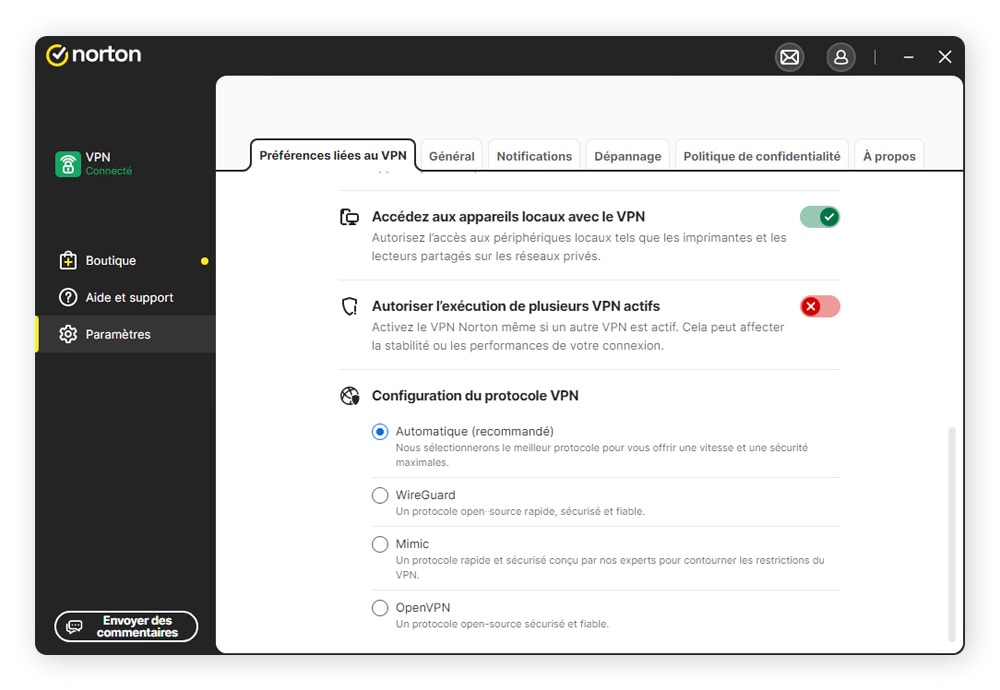
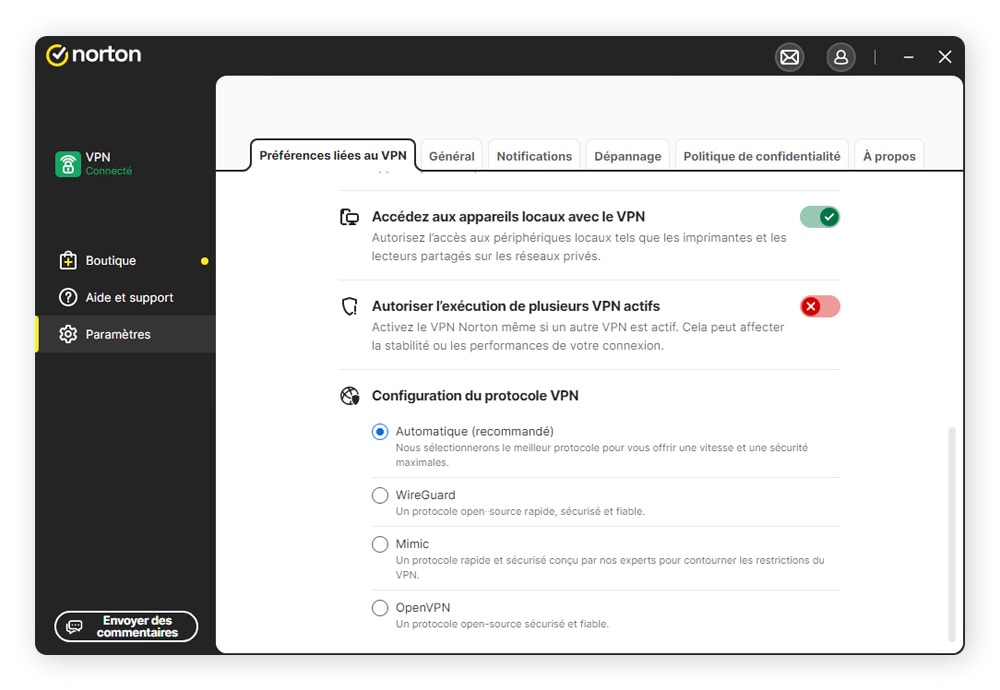
Certains sites web et services tentent de bloquer complètement le trafic VPN en détectant les signatures révélatrices qui distinguent une connexion VPN des données TCP/IP standard. Dans ce cas, l'utilisation d'un protocole furtif et exclusif comme celui de Norton VPN, à savoir Mimic, qui déguise l'activité VPN en un chiffrement HTTPS, peut vous aider à vous connecter à des sites ou à des services restreints.
8. Désactiver temporairement le logiciel antivirus
Il est possible que votre logiciel antivirus soit la raison pour laquelle votre connexion VPN ne fonctionne pas. Les programmes antivirus peuvent parfois interpréter l'activité VPN comme un trafic réseau suspect et la bloquer complètement. Pour vérifier si c'est le cas, désactivez temporairement votre antivirus et vérifiez si le VPN se connecte. Si c'est le cas, vous avez identifié la source du problème.
Pour une solution à plus long terme qui ne compromet pas votre sécurité, allez dans les paramètres de votre antivirus et trouvez la section de gestion des « exceptions » ou des « applications autorisées ». Ajoutez votre VPN à cette liste pour qu'il puisse se connecter sans désactiver votre protection antivirus. Les VPN de confiance et les programmes antivirus réputés ne devraient généralement pas entrer en conflit, alors gardez toujours les deux à jour et utilisez des fournisseurs en qui vous avez confiance.
9. Consulter les paramètres de votre pare-feu
Votre pare-feu peut être configuré pour bloquer les ports et les adresses IP utilisés par votre VPN. Pour vérifier si cela est à l'origine du problème, désactivez temporairement votre pare-feu et testez la connexion VPN. Si le VPN fonctionne, le pare-feu est probablement l'explication.
Si vous disposez d'un accès administrateur, réglez les paramètres de votre pare-feu pour autoriser les ports utilisés par votre VPN. Ajoutez-le la liste des applications autorisées et assurez-vous que les ports 443 et 500 sont ouverts. Cette opération permet de résoudre les problèmes de connexion sans compromettre la sécurité de votre réseau.
10. Changer de fournisseur de services VPN
Si vous avez essayé toutes les étapes de dépannage et que votre VPN ne se connecte toujours pas, il est peut-être temps d'envisager de changer de fournisseur. Les problèmes de compatibilité peuvent parfois être propres à un VPN spécifique et à votre appareil ou réseau.
Lorsque vous recherchez un VPN fiable, veillez à en choisir un qui couvre tous les aspects essentiels du VPN, y compris un chiffrement solide, une segmentation de tunnel et une politique sans journaux. Évitez les VPN gratuits, car ils sont généralement plus lents, moins sûrs et plus sujets à des problèmes de connectivité.
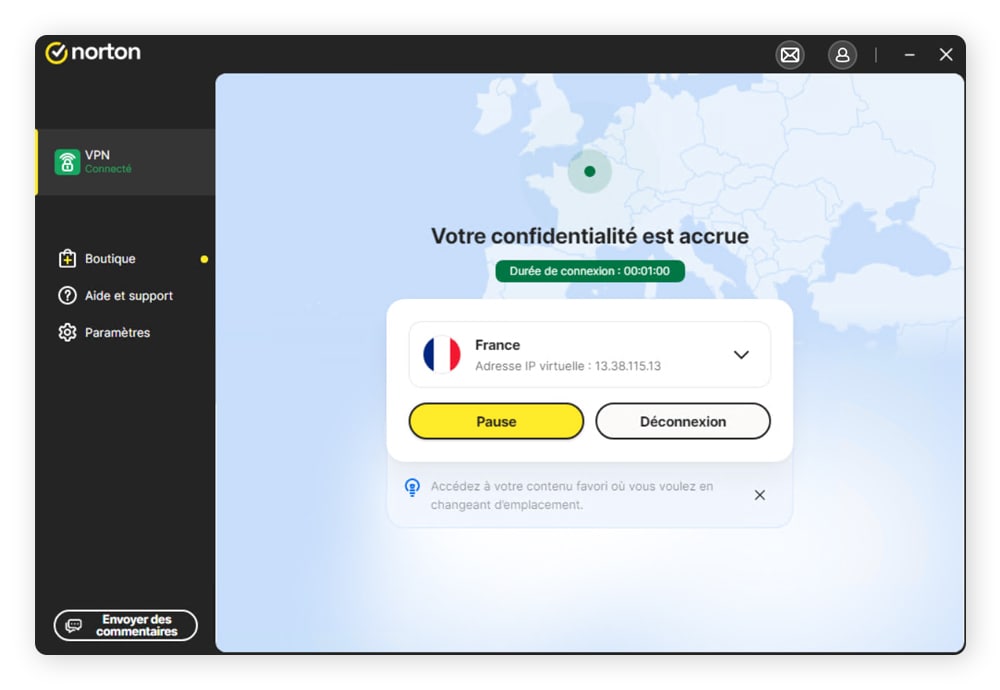
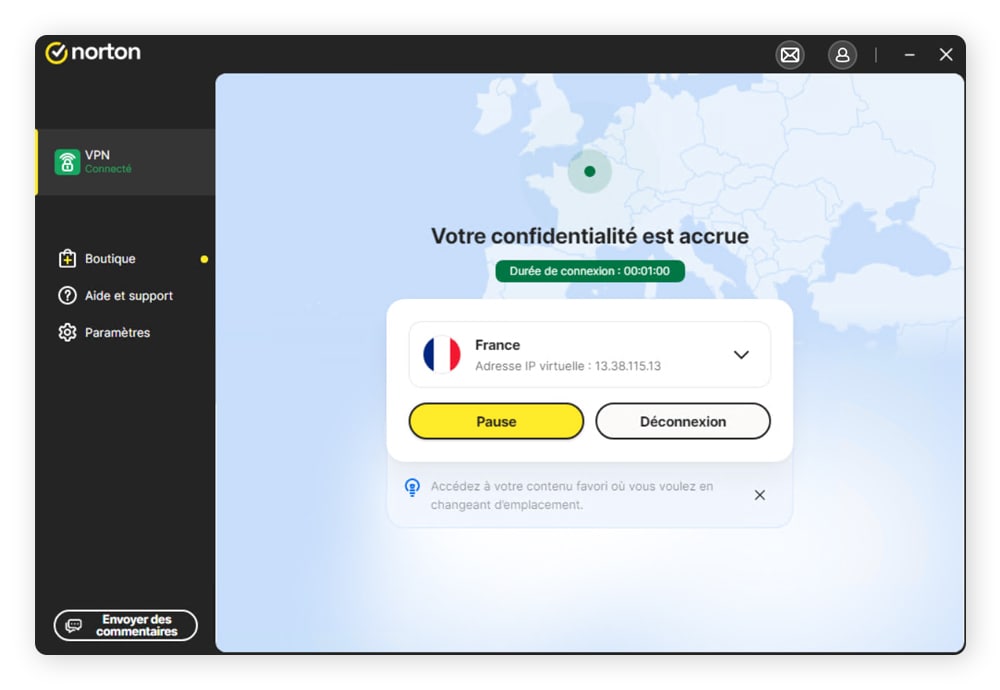
Certains VPN haut de gamme, comme Norton VPN, offrent une garantie de remboursement sous 60 jours. Vous aurez ainsi tout le temps de tester le service, d'explorer ses fonctionnalités et de vous assurer qu'il répond à vos besoins en matière de vitesse, de sécurité et de fiabilité. Mieux encore, vous pouvez le faire sans risque : si ce n'est pas la bonne solution, vous serez remboursé, sans aucune question.
Comment résoudre les problèmes de connexion VPN sur votre appareil
Votre VPN peut parfois bloquer Internet, mais la plupart des problèmes peuvent être résolus rapidement. Voici comment rétablir votre VPN et le faire fonctionner sans problème sur n'importe quel appareil :
Impossible de se connecter au VPN sur un appareil mobile
Il peut être frustrant que votre VPN pour Android ou iPhone ne se connecte pas via le Wi-Fi, mais il est souvent facile de réparer un VPN pour smartphone en quelques étapes rapides :
- Vérifiez votre connexion Internet : Un VPN a besoin d'une connexion Wi-Fi fiable pour fonctionner correctement.
- Vérifiez que vous êtes connecté : Si vous êtes déconnecté, surtout si l'application fonctionne en arrière-plan, votre VPN ne se connectera pas.
- Expérimentez avec différents serveurs et protocoles : Parfois, le passage à un autre serveur ou à un autre protocole permet de résoudre les problèmes de connexion et d'augmenter la vitesse.
- Redémarrez l'application VPN : Sur iPhone ou Android, balayez vers le haut depuis le bas de votre écran pour ouvrir le sélecteur d'applications. Faites glisser l'application VPN vers le haut de l'écran pour la fermer, puis rouvrez-la.
- Redémarrez votre téléphone : Un simple redémarrage peut résoudre de nombreux problèmes de connexion.
Impossible de se connecter au VPN sur un ordinateur portable ou de bureau
Si votre VPN ne se connecte pas sur votre ordinateur portable ou de bureau, essayez ces étapes de dépannage pour résoudre les problèmes qui se présentent sur un VPN pour PC ou un VPN pour Mac :
Si vous utilisez un VPN pour PC ou un VPN pour Mac, voici quoi faire :
- Vérifiez que votre Wi-Fi fonctionne normalement : Désactivez le VPN et testez votre Internet sur au moins deux appareils pour confirmer que la connexion elle-même est bonne.
- Fermez l'application VPN et redémarrez votre appareil : Ouvrez à nouveau le VPN après le redémarrage pour voir si cela résout le problème.
- Réinitialisez le routeur : Débranchez votre routeur pendant au moins une minute, puis rebranchez-le et laissez-le redémarrer.
- Vérifiez votre statut de connexion : Accédez à l'application et vérifiez que vous êtes bien connecté. Si vous avez oublié votre mot de passe, réinitialisez-le.
- Essayez un autre serveur ou protocole : N'hésitez pas à tester un serveur plus éloigné ou à passer d'un protocole à l'autre (UDP, TCP, WireGuard) pour voir lequel fonctionne le mieux.
- Mettez à jour le VPN ou réinstallez-le : La mise à jour vers la dernière version de l'application ou la désinstallation et la réinstallation de l'application peuvent résoudre les éventuels problèmes de compatibilité.
- Vérifiez votre antivirus et votre pare-feu : Pour vous assurer qu'ils ne bloquent pas votre VPN, ajoutez le VPN et ses ports requis à la liste des exceptions dans les paramètres de votre antivirus et de votre pare-feu.
Impossible de connecter le VPN aux services de streaming
Vous essayez d'utiliser un VPN pour accéder à Netflix ou à d'autres plateformes de streaming ? S'il ne fonctionne pas comme prévu, voici ce qui peut se passer et comment y remédier :
- Connectez-vous avant d'ouvrir le site de streaming : Assurez-vous que votre VPN est entièrement connecté avant de lancer l'application ou le site web de streaming. Si le site était déjà ouvert, rafraîchissez la page pour qu'elle reconnaisse votre nouvelle adresse IP.
- Videz le cache et les cookies : Les sites de streaming peuvent utiliser les données du navigateur pour restreindre l'accès au contenu en fonction de votre emplacement réel, même si vous utilisez un VPN. Supprimez les cookies et le cache de votre navigateur pour éviter ces fuites de localisation.
- Utilisez la bonne application VPN : Si vous n'utilisez qu'une extension de navigateur VPN, elle ne protégera pas votre trafic dans d'autres applications ou programmes de streaming. Assurez-vous d'utiliser l'application VPN de votre appareil pour acheminer toutes les données que vous envoyez et recevez via le tunnel VPN.
- Connectez-vous à un serveur approprié : Assurez-vous d'être connecté à un serveur VPN dans un pays où il est possible d'accéder au contenu que vous essayez de regarder. Par exemple, pour regarder votre contenu Netflix France préféré lorsque vous êtes en vacances, vous devez vous connecter à un serveur basé en France.
- Optez pour un VPN éprouvé : Beaucoup de plateformes tentent de bloquer activement les adresses IP VPN connues. Les fournisseurs de VPN réputés indiquent généralement s'ils sont compatibles avec des services de streaming tels que Netflix, Disney+ ou Hulu. Pour avoir plus de chances de bénéficier d'une expérience de streaming ininterrompue, tenez-en vous à ces fournisseurs.
- Ayez connaissance des règles : Bien que l'utilisation d'un VPN pour accéder au contenu en streaming soit légale dans la plupart des pays, elle peut parfois poser problème pour les services de streaming lorsque vous y accédez en déplacement ou en voyage. C'est l'une des raisons pour lesquelles certains VPN ont du mal à fonctionner de manière constante avec les services de streaming.
Maintenir une connexion sécurisée avec Norton
Si vous cherchez un VPN sûr, rapide et fiable, ne cherchez pas plus loin que Norton VPN. Doté d'un chiffrement de pointe pour préserver la confidentialité de vos données, d'un réseau mondial de serveurs géo-optimisés ultra-rapides et d'une réputation éprouvée pour la stabilité de ses connexions, Norton VPN offre une sécurité de premier ordre et une expérience en ligne sans faille. Essayez-le dès aujourd'hui et profitez de l'Internet sans limites.
FAQ
Un réseau Wi-Fi peut-il bloquer un VPN ?
Oui, un administrateur réseau peut configurer un réseau Wi-Fi pour bloquer l'utilisation des VPN. Ces restrictions sont généralement définies dans les paramètres du réseau ou du pare-feu. Si vous disposez d'un accès administrateur, vous pouvez ajuster ces paramètres vous-même. Sinon, vous devrez contacter votre administrateur de réseau pour obtenir de l'aide.
Pourquoi ne puis-je pas me connecter à mon VPN ?
Votre VPN peut se déconnecter si votre connexion Wi-Fi est faible ou instable. Cela peut également être dû à un serveur surchargé ou à la nécessité de changer de protocole. Pour résoudre ce problème, redémarrez l'application VPN et votre appareil, mettez à jour l'application et testez un autre serveur. Vérifiez également vos paramètres d'économie de batterie pour confirmer qu'ils ne ferment pas automatiquement l'application VPN.
Pourquoi mon VPN est-il si lent ?
Si votre VPN est lent, plusieurs facteurs peuvent l'expliquer. La connexion à un serveur distant ou encombré peut réduire les vitesses. Votre connexion Internet peut également être un goulot d'étranglement. Essayez de passer à un serveur plus proche ou moins fréquenté. La mise à jour de votre logiciel VPN et le redémarrage de votre appareil peuvent également contribuer à améliorer les performances et à augmenter les vitesses de téléchargement.
Comment savoir si mon VPN ne fonctionne pas ?
Des sites comme whatismyip.com peuvent rapidement vous montrer l'adresse IP et la localisation qu'ils détectent lorsque vous vous connectez à leur site. Il s'agit de l'un des tests VPN les plus faciles à réaliser pour confirmer que votre VPN parvient à masquer votre adresse IP réelle et à modifier votre localisation. Si l'emplacement affiché correspond à votre serveur VPN, il fonctionne comme prévu.
Pourquoi Norton VPN n'arrête-t-il pas de s'éteindre ?
Norton VPN est généralement très fiable et stable. S'il ne cesse de s'éteindre, cela peut être dû à des interruptions du réseau, à des logiciels conflictuels (comme d'autres VPN ou outils de sécurité) ou à des versions obsolètes de l'application VPN. Essayez de mettre à jour l'application, vérifiez votre connexion Internet et assurez-vous qu'aucun autre VPN ou pare-feu n'interfère. Vous pouvez également vérifier l'état des services Norton pour voir s'il y a une panne plus importante.
Comment faire pour que mon VPN reste toujours connecté ?
La plupart des applications VPN incluent un paramètre appelé « Connexion automatique » ou une appellation similaire. Cependant, certaines fonctions, comme les modes d'économie de la batterie, peuvent interférer avec cette fonction. Dans les paramètres de batterie de votre appareil, ajoutez votre application VPN à la liste des exceptions pour qu'elle reste connectée en permanence.
Note éditoriale : Nos articles vous fournissent des informations éducatives. Nos offres peuvent ne pas couvrir ou protéger contre tous les types de crime, de fraude ou de menace sur lesquels nous écrivons. Notre objectif est d'accroître la sensibilisation à la cybersécurité. Veuillez consulter les conditions complètes lors de l'inscription ou de la configuration. N'oubliez pas que personne ne peut empêcher l'usurpation d'identité ou la cybercriminalité, et que LifeLock ne surveille pas toutes les transactions dans toutes les entreprises. Les marques Norton et LifeLock font partie de Gen Digital Inc.
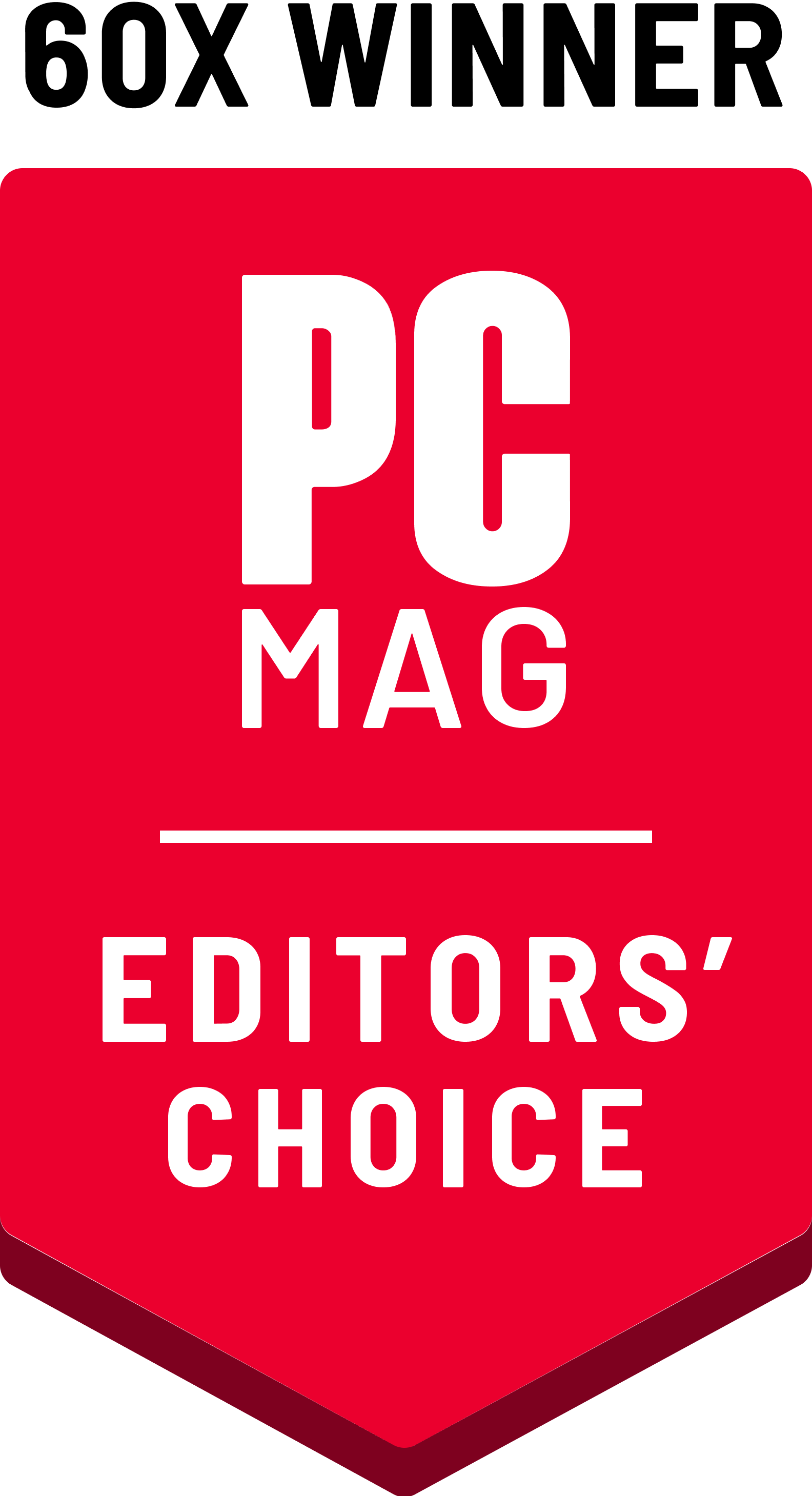

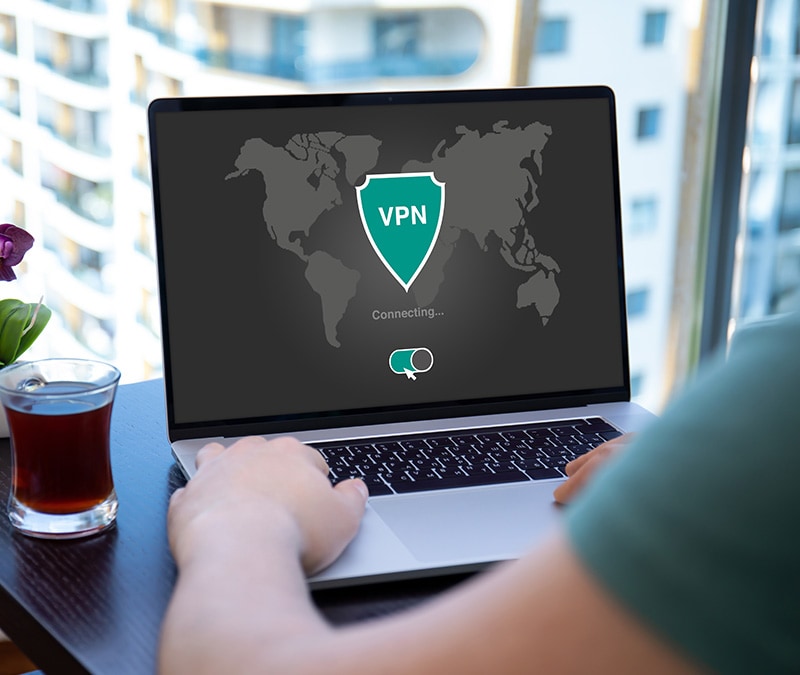


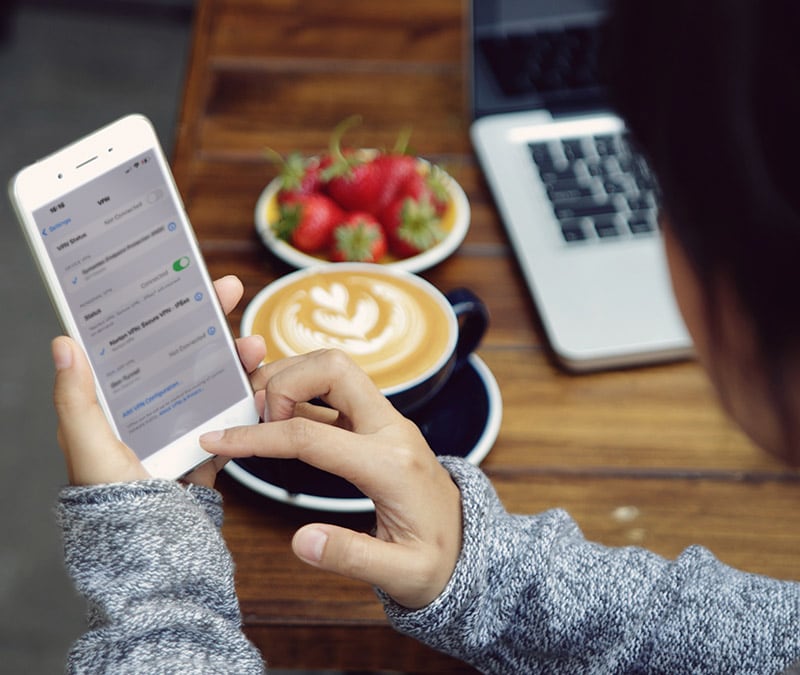


Vour voulez en savoir plus ?
Suivez-nous pour connaître les dernières actualités, astuces et mises à jour.